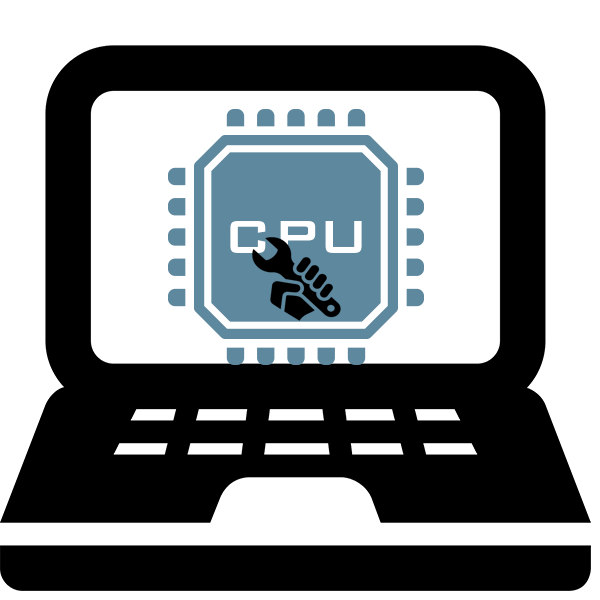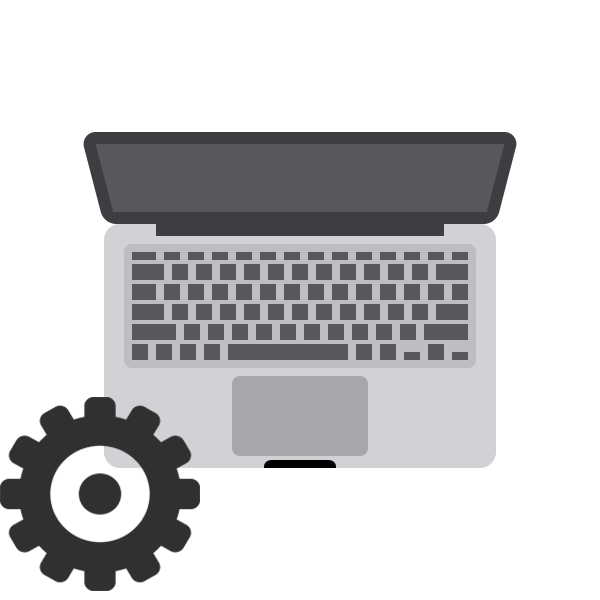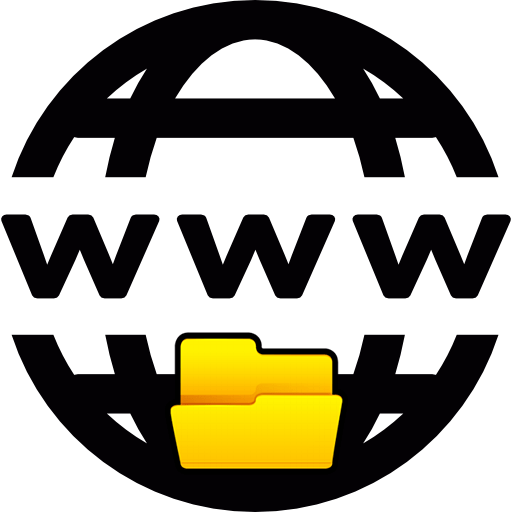Зміст

Досить часто при оновленні системи ми отримуємо різні помилки, які не дозволяють коректно виконати дану процедуру. Вони виникають з різних причин – від збоїв в роботі необхідних для цього компонентів до банальної неуважності користувача. У цій статті ми обговоримо одну з поширених помилок, що супроводжується повідомленням про непридатність апдейта до Вашого комп'ютера.
Оновлення не застосовується до ПК
Подібні проблеми найчастіше виникають на піратських версіях «сімки», а також її «кривих» збірках. "Зломщики" можуть видалити потрібні компоненти або пошкодити їх при подальшій упаковці. Саме тому в описах образів на торрентах ми можемо зустріти фразу «оновлення відключені» або «не оновлюйте систему».
Є й інші причини.
- При завантаженні оновлення з офіційного сайту була допущена помилка у виборі розрядності або версії «вінди».
- Той пакет, який ви намагаєтесь встановити, вже присутній у системі.
- Відсутні попередні оновлення, без яких Нові просто не можуть бути інстальовані.
- Стався збій в роботі компонентів, що відповідають за розпакування і установку.
- Антивірус заблокував інсталятор, а точніше, заборонив йому вносити зміни в систему.
- ОС була атакована шкідливими програмами.
Читайте також: не вдалося налаштувати оновлення Windows
Розбирати причини ми будемо в порядку зростання складності їх усунення, так як іноді можна виконати кілька простих дій, щоб вирішити проблему. В першу чергу потрібно виключити можливе пошкодження файлу при завантаженні. Для цього його потрібно видалити, а потім завантажити заново. Якщо ситуація не змінилася, то переходите до рекомендацій, наведених нижче.
Причина 1: невідповідна версія і розрядність
Перед тим як завантажити оновлення з офіційно сайту, упевніться, що воно підходить до вашої версії ОС і її розрядності. Зробити це можна, розкривши список системних вимог на сторінці завантаження.
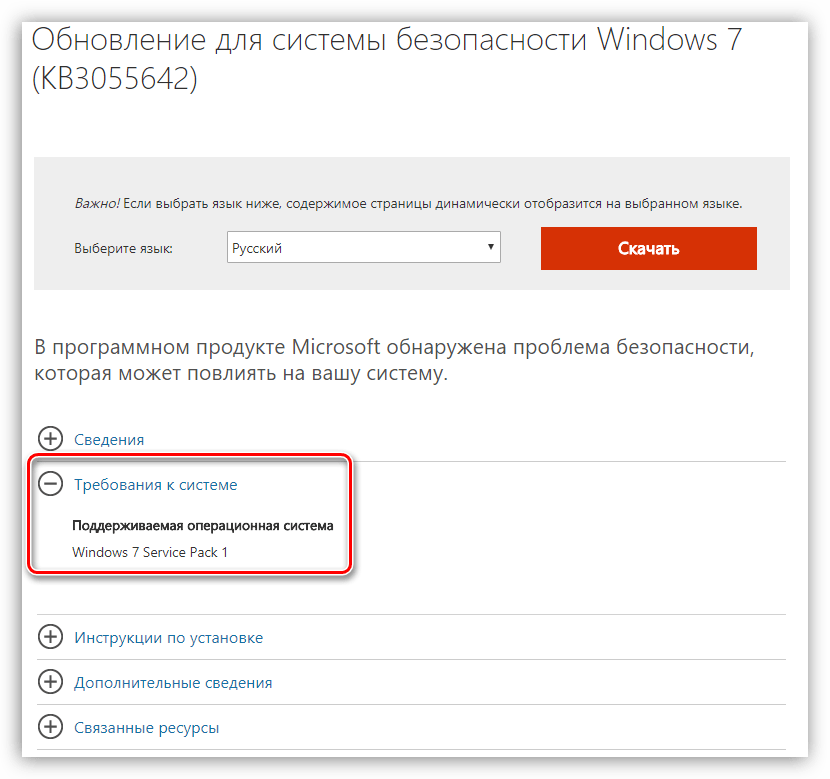
Причина 2: Пакет вже встановлений
Це одна з найпростіших і найпоширеніших причин. Ми можемо не пам'ятати або просто не знати, які оновлення встановлені на ПК. Виконати перевірку досить легко.
- Викликаємо рядок " виконати»
клавішами
Windows+R
і вводимо команду для переходу до аплету
" програми та компоненти»
.
Appwiz.cpl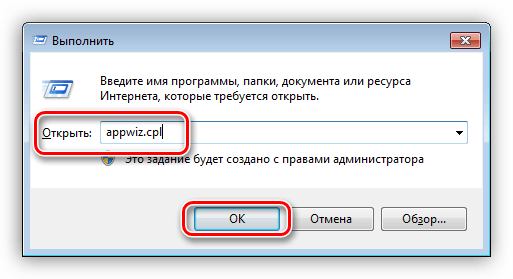
- Перемикаємося на розділ зі списком встановлених оновлень, натиснувши на посилання, зазначену на скріншоті.
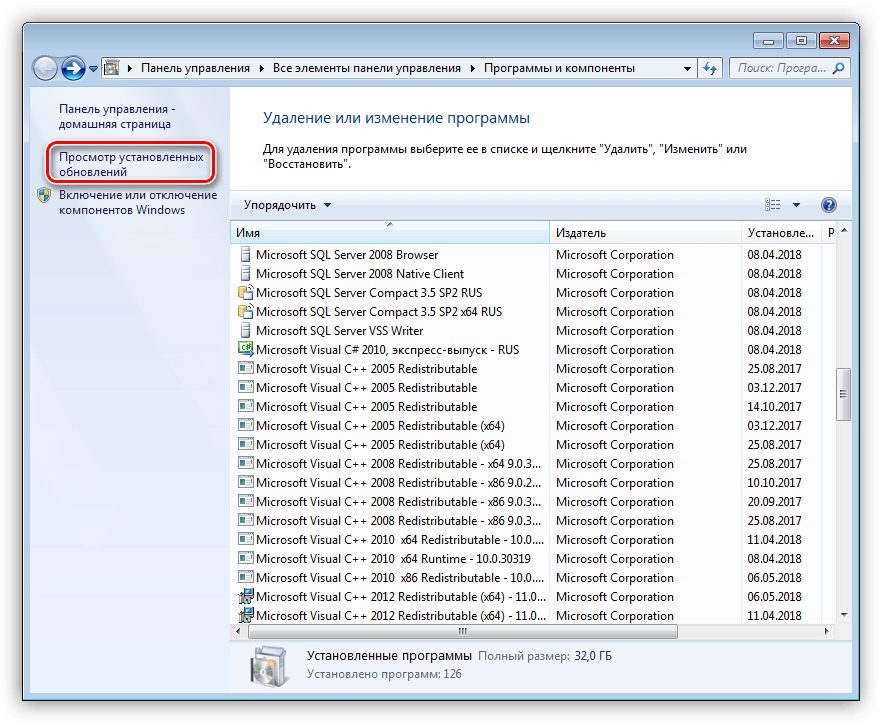
- Далі в поле пошуку вводимо код апдейта, наприклад,
KB3055642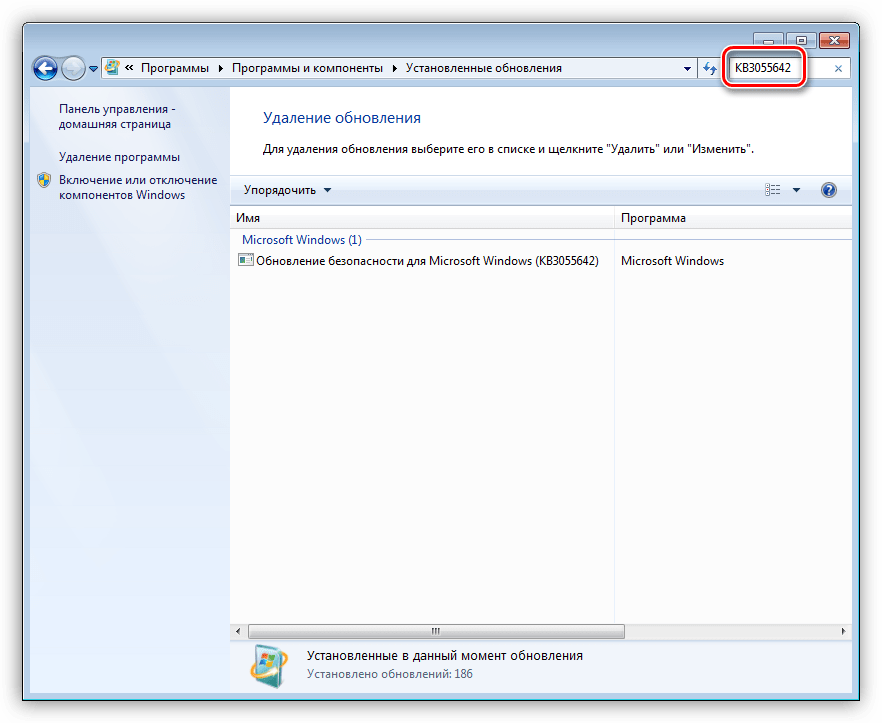
- Якщо система не знайшла даний елемент, то переходимо до пошуку і усунення інших причин.
- У тому випадку, якщо апдейт знайдений, його повторна установка не потрібно. Якщо ж є підозра на некоректну роботу саме цього елемента, можна його видалити, клікнувши ПКМ за назвою і вибравши відповідний пункт. Після видалення і перезавантаження машини можна заново встановити це оновлення.
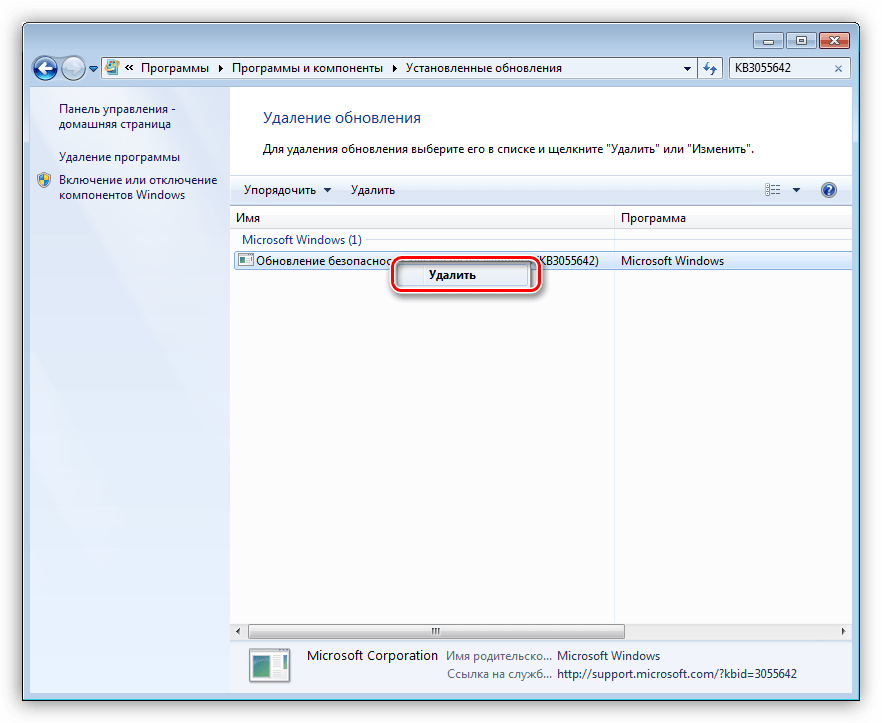
Причина 3: відсутні попередні оновлення
Тут все просто: необхідно виконати оновлення системи в автоматичному або ручному режимі за допомогою " Центру оновлень» . Після того як операція буде повністю завершена, можна встановлювати необхідний пакет, попередньо перевіривши список, як в описі причини номер 1.
Детальніше:
оновлення Windows 10 до останньої версії
як оновити систему Windows 8
встановлення оновлень Windows 7 вручну
як увімкнути автоматичне оновлення на Windows 7
Якщо ви є «щасливим» володарем піратської збірки, то дані рекомендації можуть не спрацювати.
Причина 4: Антивірус
Якими б «розумними» не називали свої продукти розробники, антивірусні програми досить часто піднімають помилкову тривогу. Особливо пильно вони стежать за тими додатками, які працюють з системними папками, розташованими в них файлами і ключами реєстру, що відповідають за налаштування параметрів ОС. Найочевидніше рішення - на час відключити антивірус.
Детальніше: відключення антивіруса
Якщо відключення неможливо, або ваш антивірус не згадується в статті (посилання вище), то можна застосувати безвідмовний прийом. Його сенс полягає в завантаженні системи в " Безпечний режим» , в якому всі антивірусні програми не підлягають запуску.
Детальніше: як зайти в Безпечний режим на Windows 10 , Windows 8 , Windows 7 , Windows XP
Після завантаження можна спробувати встановити оновлення. Зверніть увагу, що для цього вам знадобиться повний, так званий офлайновий, установник. Таким пакетам не потрібне підключення до Інтернету, який в " безпечному режимі» не працює. Завантажити файли можна на офіційному сайті Microsoft, ввівши в пошуковий рядок Яндекса або Google запит з кодом оновлення. Якщо ж ви попередньо завантажили апдейти за допомогою " Центру оновлень» , то нічого більше шукати не потрібно: всі необхідні компоненти вже завантажені на жорсткий диск.
Причина 5: збій в роботі компонентів
У цьому випадку нам допоможе ручне розпакування та встановлення оновлення за допомогою системних утиліт expand.exe і dism.exe . Вони є вбудованими компонентами Windows і не вимагають скачування та інсталяції.
Розглянемо процес на прикладі одного з пакетів оновлень для Windows 7. Дану процедуру потрібно виконувати з облікового запису, що має адміністраторські права.
- Запускаємо " командний рядок»
від імені адміністратора. Робиться це в меню
" Пуск-Всі програми & 8212; стандартні»
.
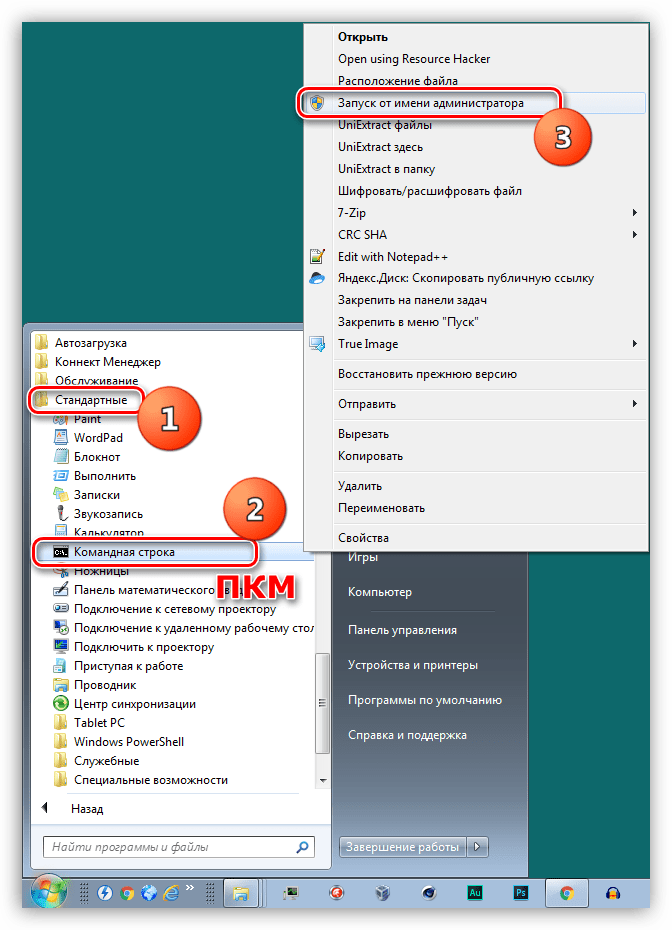
- Поміщаємо скачаний установник в корінь диска C:. Це робиться для зручності введення наступних команд. Там же створюємо нову папку для розпакованих файлів і даємо їй якесь просте ім'я, наприклад, «update»
.
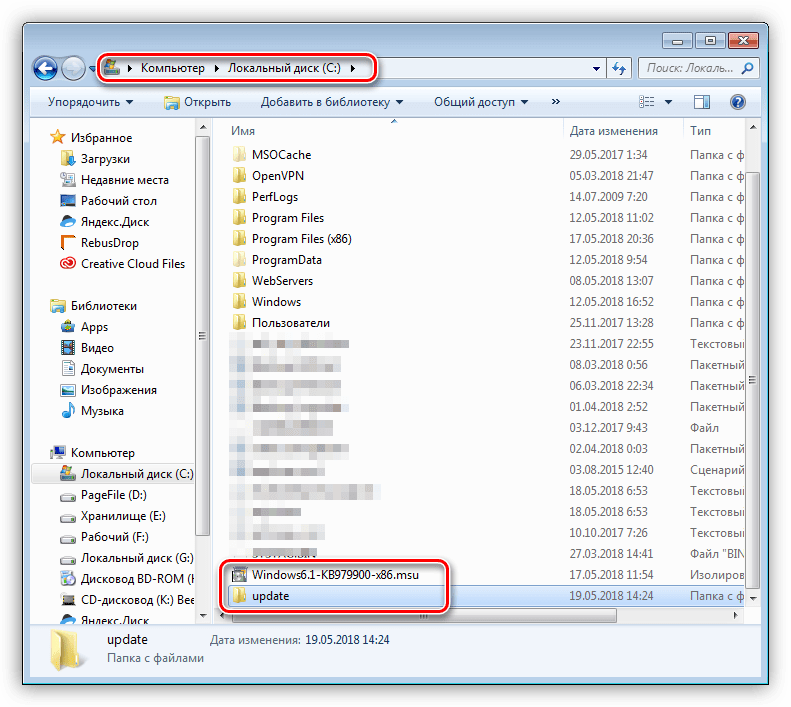
- В консолі виконуємо команду розпакування.
Expand -F:* c:\Windows6.1-KB979900-x86.msu c:\updateWindows6.1-KB979900-x86.msu & 8212; назва файлу з апдейтом, яке потрібно замінити на своє.
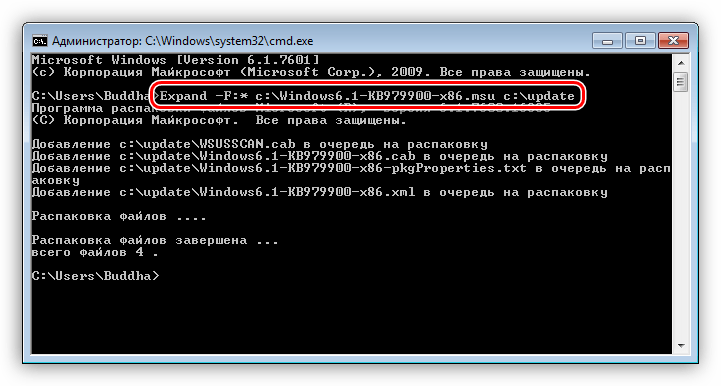
- Після завершення процесу вводимо ще одну команду, яка встановить пакет за допомогою утиліти dism.exe
.
Dism /online /add-package /packagepath:c:\update\Windows6.1-KB979900-x86.cabWindows6.1-KB979900-x86.cab-це архів, що містить пакет оновлень, який був витягнутий із інсталятора та розміщений у вказаній нами папці «update» . Тут також потрібно підставити своє значення (назва завантаженого файлу плюс розширення .cab).
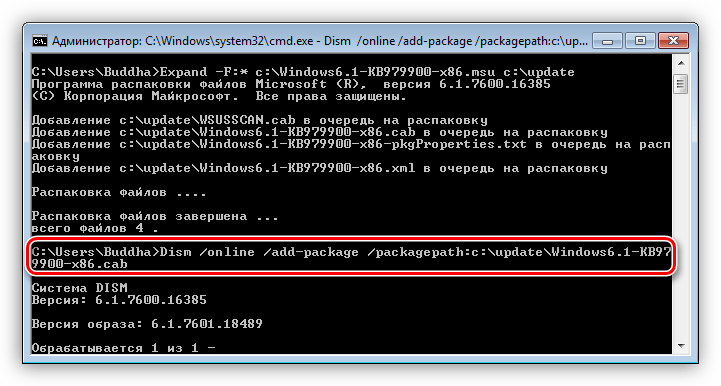
- Далі можливі два варіанти розвитку подій. У першому випадку оновлення встановиться і можна буде перезавантажувати систему. У другому dism.exe видасть помилку і потрібно буде або оновити систему цілком (причина 3), або спробувати інші способи вирішення. Уникнути помилки також може допомогти відключення антивіруса і (або) проведення установки в " безпечному режимі&187; (див.вище).
Причина 6: пошкоджені системні файли
Почнемо відразу з попередження. Якщо Ви користуєтеся піратською версією Windows або Вами були внесені зміни в системні файли, наприклад, при установці пакета оформлення, то дії, які необхідно буде виконати, можуть привести до непрацездатності системи.
Йдеться про системну утиліту sfc.exe , яка перевіряє цілісність системних файлів і, при необхідності (можливості), замінює їх працездатними копіями.
Детальніше:
перевірка цілісності системних файлів у Windows 7
відновлення системних файлів у Windows 7
У тому випадку, якщо утиліта повідомляє про неможливість відновлення, виконайте цю ж операцію в " безпечному режимі» .
Причина 7: Віруси
Віруси-це одвічні вороги користувачів Windows. Такі програми здатні принести масу неприємностей-від пошкодження деяких файлів до виведення з ладу системи цілком. Для того щоб впізнати і видалити шкідливі програми, необхідно скористатися рекомендаціями, наведеними в статті, посилання на яку ви знайдете нижче.
Детальніше: боротьба з комп'ютерними вірусами
Висновок
Ми вже говорили на початку статті, що обговорювана неполадка найчастіше спостерігається на піратських копіях Віндовс. Якщо це ваш випадок, і способи усунення причин не спрацювали, то доведеться відмовитися від установки оновлення або перейти на використання Ліцензійної операційної системи.